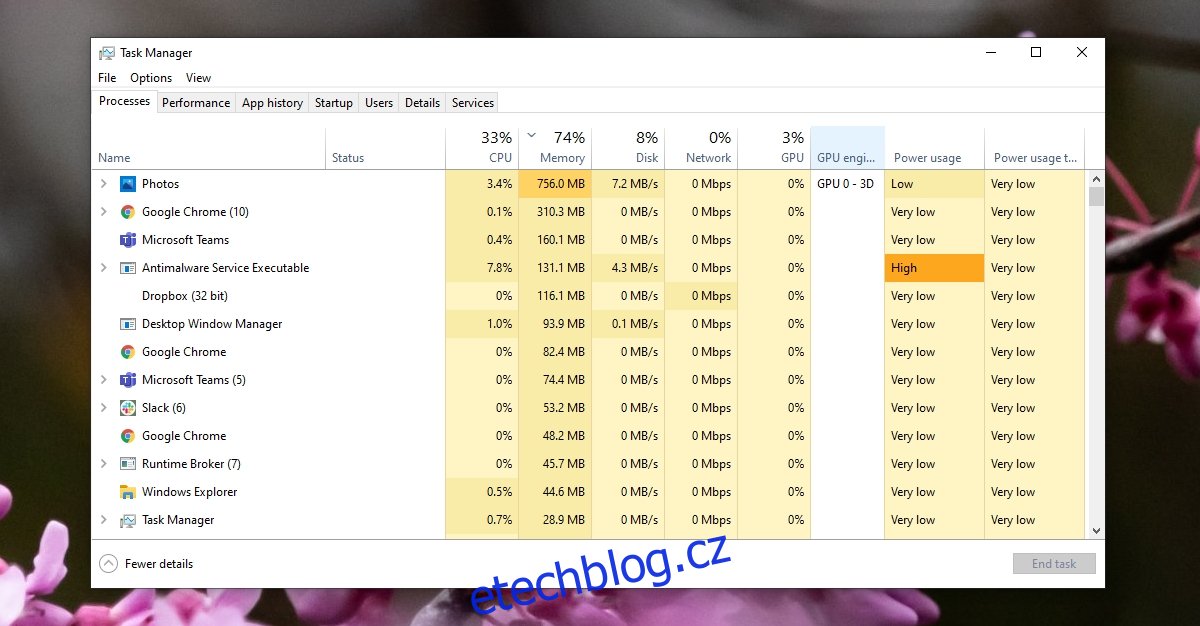Photos je prohlížeč obrázků ve Windows 10. Dodává se se základními nástroji pro úpravu obrázků, několika obrázkovými efekty a editorem videa. Aplikace se čas od času potýká s problémy a má tendenci zamrzat při práci s velkými fotoalby nebo při importu fotografií ze zařízení, jako je telefon nebo fotoaparát.
Fotky mohou být skladovou aplikací, ale není to základní nástroj Windows 10. Můžete si vybrat jakýkoli jiný prohlížeč obrázků a použít jej na jeho místě. Jediným problémem je, že zatímco můžete volně používat jinou aplikaci, Fotky mají tendenci běžet v pozastaveném stavu.
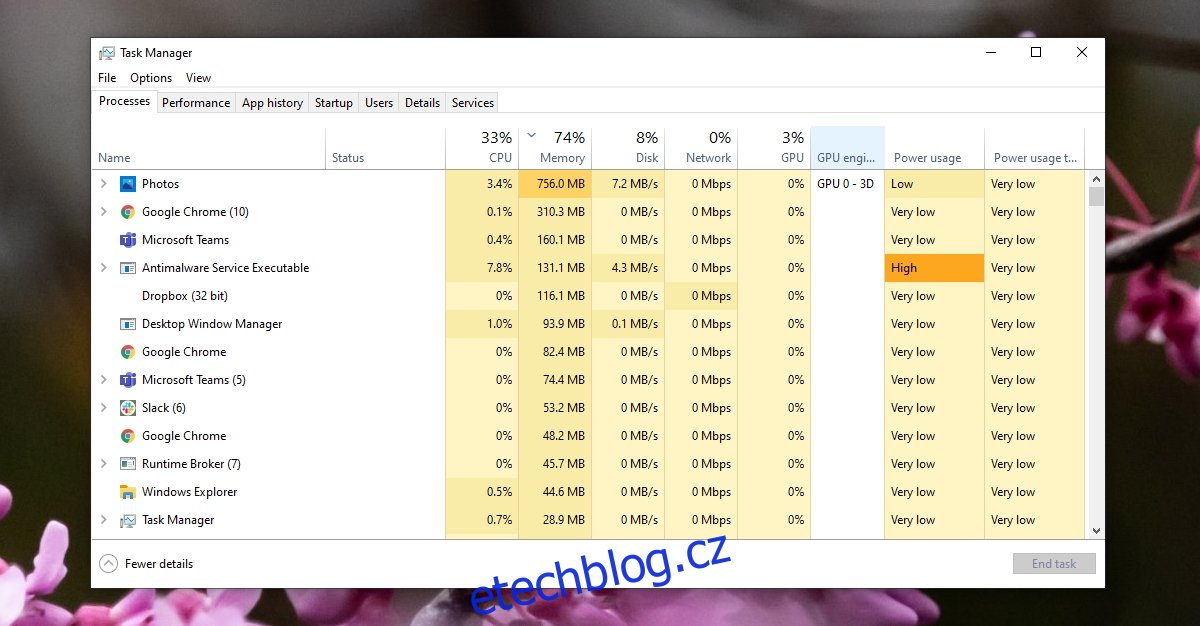
Table of Contents
Opravte vysoké využití paměti Microsoft.Photos.exe
Aplikace Fotky normálně běží v pozastaveném stavu. Teoreticky to umožňuje rychlejší spuštění, pokud byste jej spustili, ale prakticky to nedělá dobrotu. Aplikaci trvá dlouho, než se dostane z pozastaveného stavu, ale pokud Fotky místo toho, aby běžely v pozastaveném stavu, využívají spoustu paměti, máte jiný problém. Zde je návod, jak to opravit.
1. Ukončete procesy na pozadí aplikace Photos
Pokud aplikace Fotky běží příliš dlouho a systém pravidelně nerestartujete, využití paměti aplikace může nakonec stoupnout. Toto je pravděpodobně jednorázová věc, kterou lze opravit restartováním systému. Následuj tyto kroky.
Klepněte pravým tlačítkem na hlavní panel a vyberte Správce úloh.
Přejděte na kartu Procesy a vyberte Hostitel úlohy na pozadí fotografií.
Klepněte na tlačítko Ukončit úlohu.
Vyhledejte Runtime Broker a vyberte jej.
Klepněte na tlačítko Ukončit úlohu.
Restartujte systém.
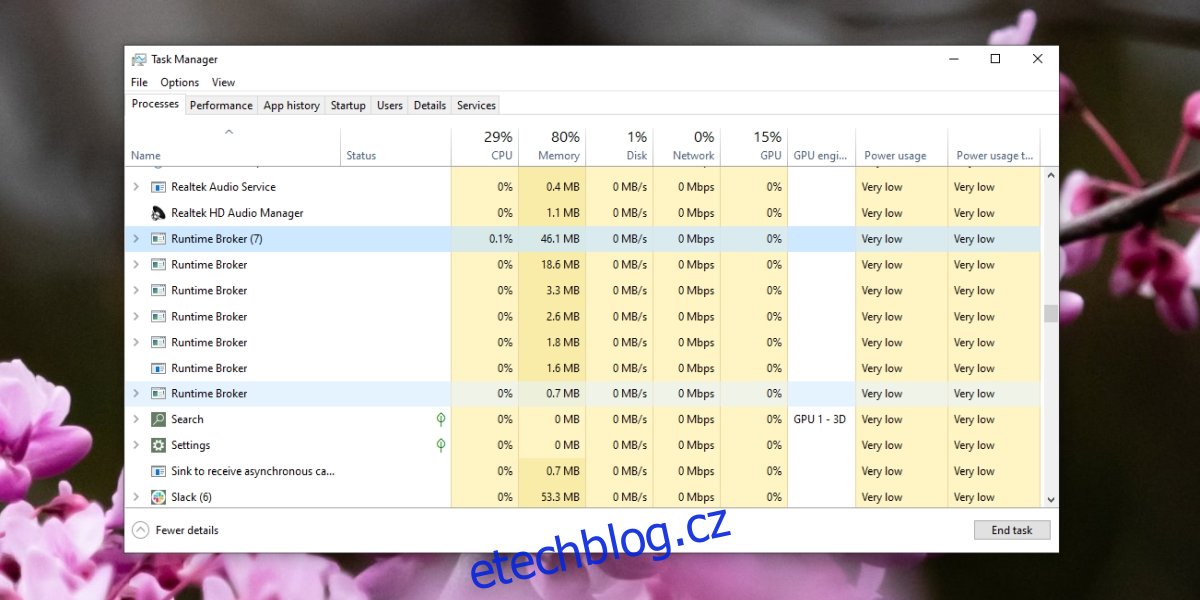
2. Vypněte živé dlaždice
Aplikace Fotky podporuje živé dlaždice a to je někdy důvod, proč aplikace nakonec využívá příliš mnoho paměti. Obvykle to má co do činění s aplikací indexování fotografií a generováním miniatur, kdykoli najde nové fotografie ve vašem systému.
Otevřete nabídku Start.
Klikněte pravým tlačítkem na aplikaci Fotky a vyberte Více>Vypnout živou dlaždici.
Pro správné měření restartujte systém.
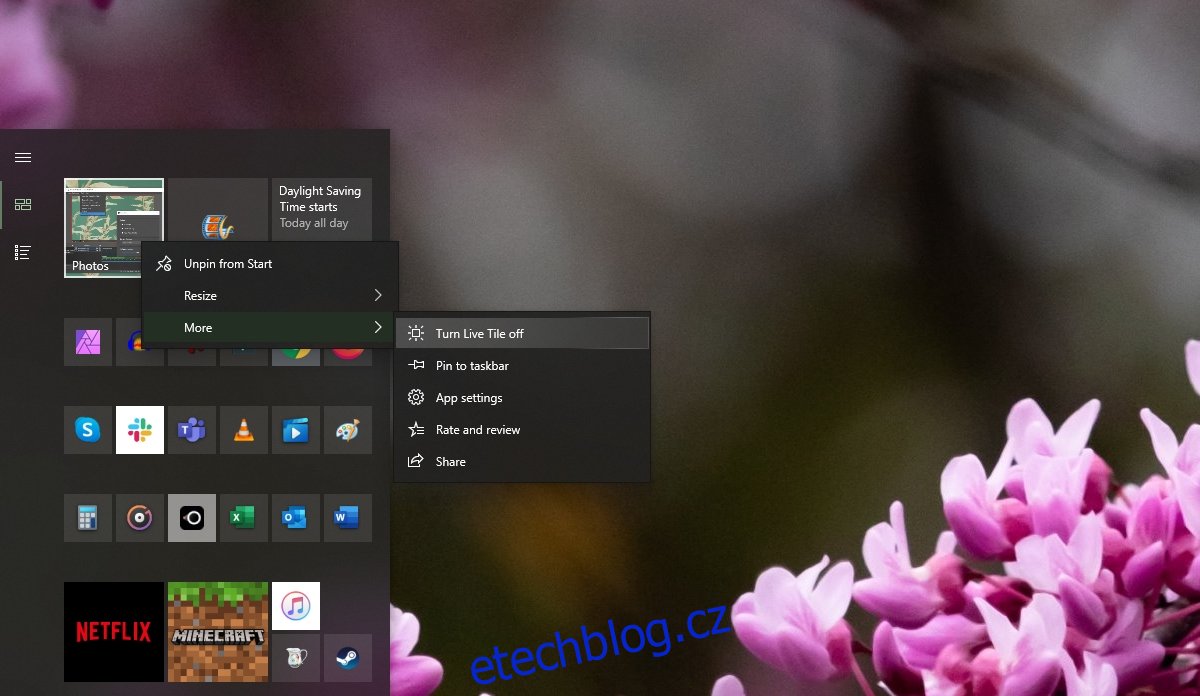
3. Zakažte synchronizaci OneDrive
OneDrive bude synchronizovat fotografie přímo s aplikací Fotky. OneDrive je další skladová aplikace ve Windows 10 a má tendenci napadnout několik různých částí operačního systému. Dobrou zprávou je, že můžete zakázat synchronizaci fotografií do Fotek.
Otevřete aplikaci Fotky.
Klikněte na tlačítko více možností vpravo nahoře.
Z nabídky vyberte Nastavení.
Odeberte všechna umístění složek OneDrive.
Přejděte dolů a vypněte přepínač „Zobrazit můj cloudový obsah z OneDrive“.
Restartujte systém.
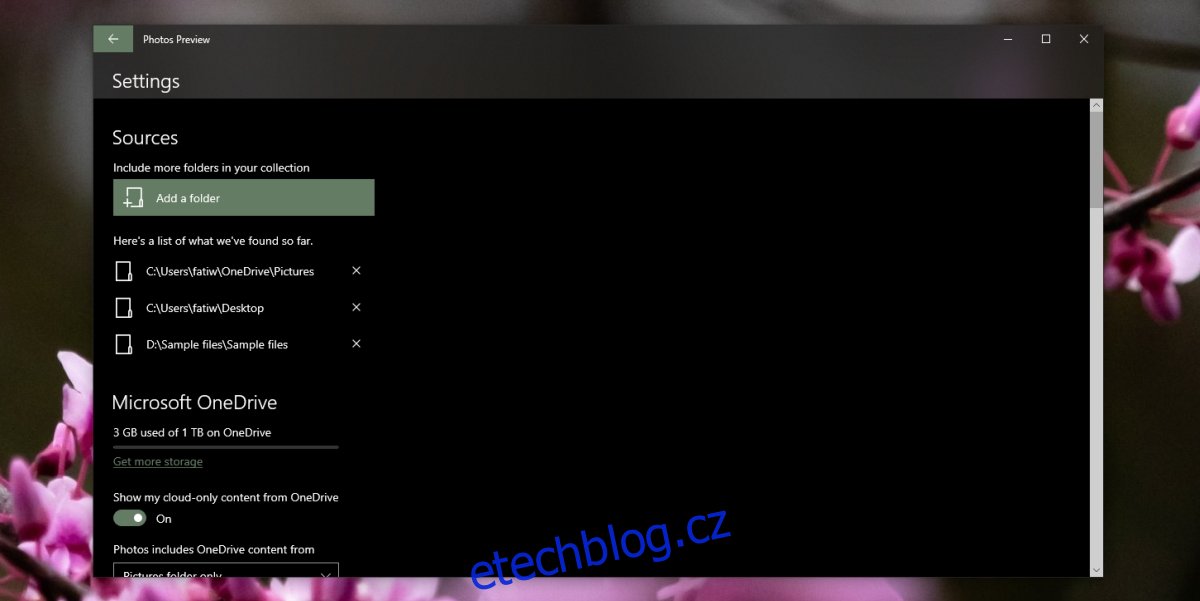
4. Odinstalujte a znovu nainstalujte Photos
Aplikace Fotky se čas od času aktualizuje a také se aktualizuje, když Windows 10 obdrží aktualizaci funkcí. Tyto aktualizace mohou způsobit problémy s aplikací a nejsnazší způsob, jak je opravit, je odinstalovat a znovu nainstalovat aplikaci.
Otevřete PowerShell s právy správce.
Spuštěním tohoto příkazu odinstalujte aplikaci Fotky.
Get-AppxPackage *photo* | Remove-AppxPackage
Po odinstalaci nainstalujte aplikaci Fotky z obchod Microsoft Store.
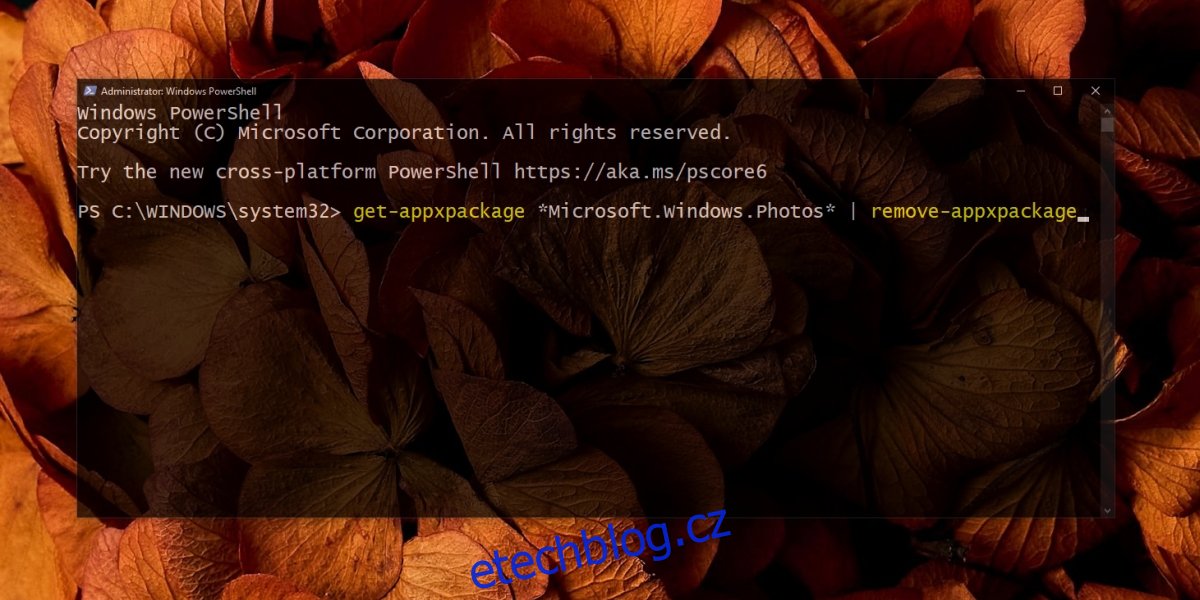
5. Zkuste jinou aplikaci
Fotky nejsou špatné, ale najdete lepší možnosti pro Windows 10. Zkuste IrfanView vyzkoušet nebo se poohlédněte po jakémkoli jiném nástroji. Existuje spousta bezplatných řešení třetích stran, která můžete použít místo něj.
Závěr
Aplikace Fotky má v průběhu let sporadicky problémy. Obvykle k nim dochází nejčastěji po aktualizaci funkce, ale mimo aktualizace poběží aplikace hladce. V případě, že to funguje, můžete aplikaci odinstalovat a znovu nainstalovat, abyste problém vyřešili.